ملاحظة: تم تحقيق الغرض المطلوب من هذه المقالة وستتم إزالتها قريباً. لمنع مشاكل "لم يتم العثور على الصفحة"، نقوم بإزالة الارتباطات التي نعرف ماهيتها. إذا قمت بإنشاء ارتباطات تؤدي إلى هذه الصفحة، يُرجى إزالتها وسنقوم معاً بالحفاظ على اتصال الويب.
تقوم microsoft Word Online بتوسيع تجربتك في Microsoft Word إلى مستعرض ويب ، حيث يمكنك العمل علي المستندات مباشره علي موقع ويب حيث تم تخزين المستند.
التكامل بسلاسة مع Word
يمكنك إنشاء مستند في Microsoft Word. تريد نشرها علي موقع ويب بحيث يتمكن الأشخاص الآخرون من قراءته ، من المحتمل طباعته. ماذا يحدث إذا لاحظت انك قمت بنشر الرسالة التي قمت بكتابه اسم الشخص الخاص بها بشكل صحيح ؟ اليس الأمر رائعا إذا تمكنت من إصلاحه بسرعة ، اليك الآن في موقع ويب ؟ Word Online يجعل هذا السيناريو ممكنا.
في Microsoft Word 2010 ، يمكنك البدء في استخدام Word Online من خلال حفظ المستند في مكتبه SharePoint. علي علامة التبويب ملف ، انقر فوق حفظ & إرسال، ثم انقر فوق حفظ إلى SharePoint.
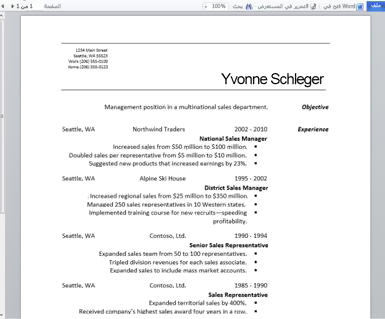
يتوفر الآن المستند الخاص بك للعرض والطباعة بسرعة أو لتحريره في المستعرض أو أعاده فتحه في Word.
ملاحظة: لا يلزم إنشاء المستندات في Word 2010 ليتم فتحها في Word Online. للحصول علي أفضل توافق ، استخدم Office Word 2003 أو الإصدارات الأحدث ، أو استخدم Word for Mac 2008 إصدار 12.2.9 من أو Word for Mac 2011. إذا كنت تستخدم Word 2003 ، فقم بتثبيت أحدث حزمه خدمه وحفظ المستندات علي الكمبيوتر كملفات .docx ثم قم بتحميل المستند إلى موقع SharePoint حيث تم تكوين ال Office Online البرامج.
قراءه مستند في المستعرض
عند فتح المستند في SharePoint ، يفتح Word Online المستند في المستعرض. التخطيط والتنسيق هو ما يمكنك رؤيته إذا كنت تريد فتح المستند في طريقه العرض "تخطيط الطباعة" في Word.
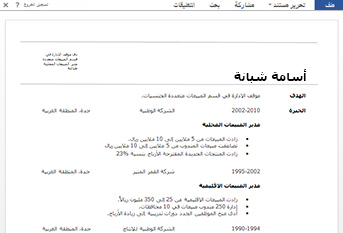
ملاحظة: إذا لم يكن Microsoft Silverlight 2 أو إصدار أحدث مثبتا لديك ، سيعرض Word Online شريطا يحتوي علي ارتباط لتثبيت Silverlight. Silverlight غير مطلوب ، ولكن يتم عرض المستندات بسرعة أكبر وباستخدام المزيد من الدقة المرئية في مستويات التكبير/التصغير المرتفعة إذا كان لديك أحدث إصدار من Silverlight مثبتا لديك.
في طريقه عرض القراءة ، يمكنك التنقل عبر المستند أو الانتقال إلى صفحه معينه. اكتب رقم الصفحة التي تريد الانتقال اليها ، أو استخدم الزرين الصفحة السابقةوالصفحة التالية .
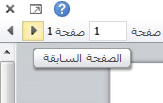
إذا كنت تريد مظهرا أكثر قربا ، أو إذا كنت تريد رؤية المزيد من الصفحة علي الشاشة ، فاستخدم الأمر تكبير/تصغير لزيادة طريقه عرض الصفحة أو تقليلها.
يمكنك أيضا استخدام الأمر بحث للبحث عن كلمات أو عبارات. يتم تمييز نتائج البحث في المستند.
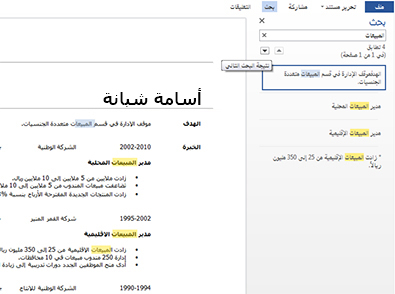
بالنسبة إلى صفحه ويب ، يمكنك تحديد نص في المستند ونسخه بحيث يتوفر للصقه في تطبيق آخر.
الطباعة من المستعرض
Word Online طباعه مستند كما يظهر في طريقه عرض القراءة. لطباعه مستند ، انقر فوق علامة التبويب ملف ، ثم فوق طباعه.
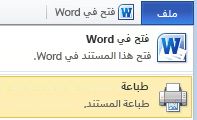
ملاحظات: يجب توفر عارض PDF للطباعة في Word Online. إذا لم يكن لديك عارض PDF بالفعل ، فيمكنك تنزيل واحد مجانا من الويب. يتم دعم عارض PDF التالي بواسطة Word Web App:
-
Adobe Reader 9. x
-
Adobe Reader 8. x
-
Adobe Reader 6. x
-
Adobe Reader 9 for Mac OS X
-
Adobe Reader 8 for Mac OS X
-
Foxit Reader 2.3
التحرير في المستعرض
إذا أردت اجراء تغييرات علي المستند ، فانقر فوق تحرير في المستعرض. في طريقه عرض التحرير ، يمكنك أضافه محتوي وحذفه ، وتنسيق النص. تم تحسين طريقه عرض التحرير لتحرير المحتوي ، ولا تعرض المستند. يتم تبسيط التخطيط في طريقه عرض التحرير ، وتظهر العناصر التي يتعذر عرضها في طريقه العرض كعناصر نائبه. تمنع العناصر النائبة من حذف المحتوي الذي يمكن عرضه ولكن لا يمكن تحريره في Word Online.
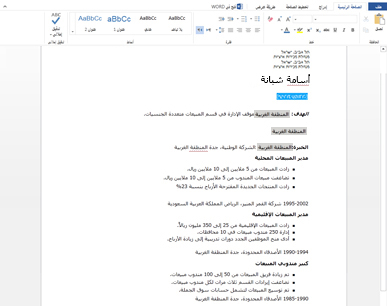
في طريقه عرض التحرير ، يمكنك كتابه نص كالمعتاد ، ويمكنك استخدام أوامر النسخ/اللصق والتراجع/الاعاده. يمكنك تنسيق النص بتطبيق الأنماط وكل خيارات تنسيق النص التي تراها علي علامة التبويب الصفحة الرئيسية .
يمكنك أيضا أضافه الصور والجداول والارتباطات التشعبية. انتقل إلى علامة التبويب ادراج لأضافها.
إذا كنت تريد رؤية كيفيه ظهور التغييرات في المستند ، فانقر فوق حفظ في علامة التبويب ملف ، ثم قم بالعودة إلى طريقه عرض القراءة: في علامة التبويب عرض ، انقر فوق طريقه عرض القراءة.
التحرير بسلاسة في Word
يعتبر التحرير في Word Online أكثر ملاءمة للتغييرات السريعة ، مثل اجراء تصحيح أو ادراج صوره أو أضافه المزيد من النصوص. إذا أردت الحصول علي المجموعة الكاملة من إمكانيات Word ، فانقر فوق علامة التبويب ملف ، ثم انقر فوق فتح في Word.
Word Online فتح المستند مباشره في تطبيق Word لسطح المكتب ، حيث يمكنك العمل بشكل أكثر جوهريا ، علي سبيل المثال ، إذا أردت تغيير الأنماط في المستند أو تغيير SmartArt أو أضافه الرؤوس والتذييلات. في Word ، عند النقر فوق حفظ، يحفظ Word المستند مره أخرى علي خادم ويب.
ملاحظة: ان فتح المستندات مباشره من المستعرض في تطبيق Word لسطح المكتب معتمد في مستعرضات Firefox و Internet Explorer (Windows) و Safari (Mac). في Windows ، يجب أيضا استخدام Word 2003 أو إصدار لاحق لاستخدام هذه الميزة (إذا كنت تستخدم Firefox ، يجب أيضا استخدام Word 2010 ). علي جهاز Mac ، تتطلب هذه الميزة الإصدار Microsoft Word for Mac 2008 إصدار 12.2.9 من أو Word for Mac 2011.










